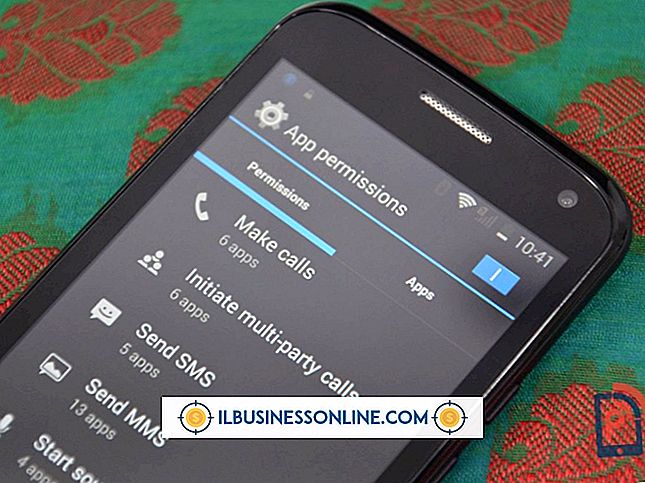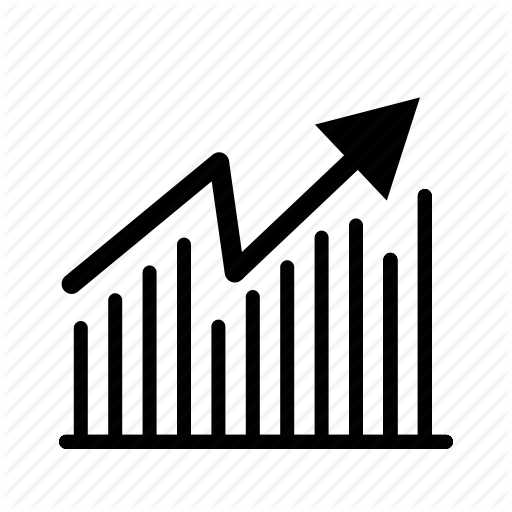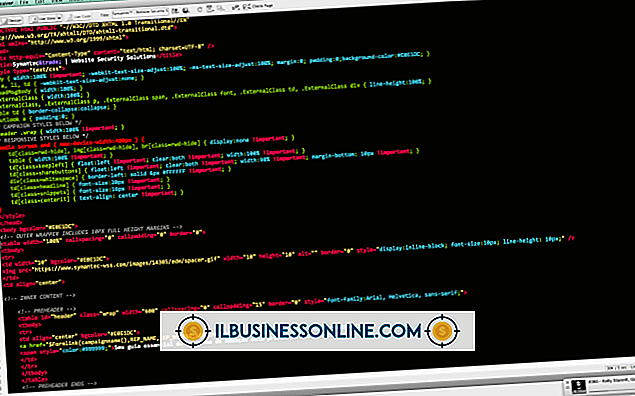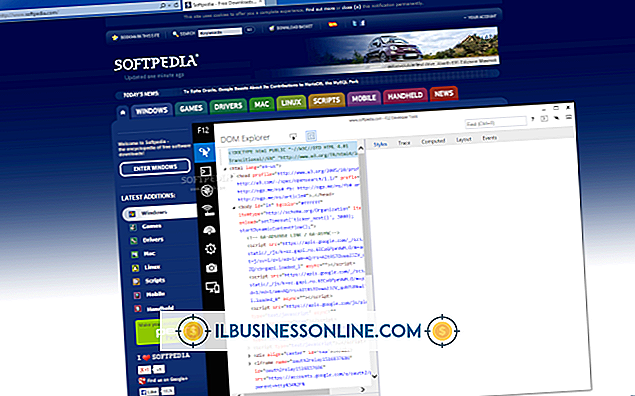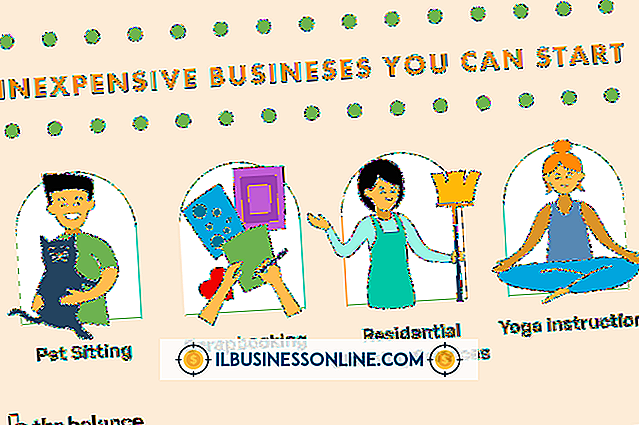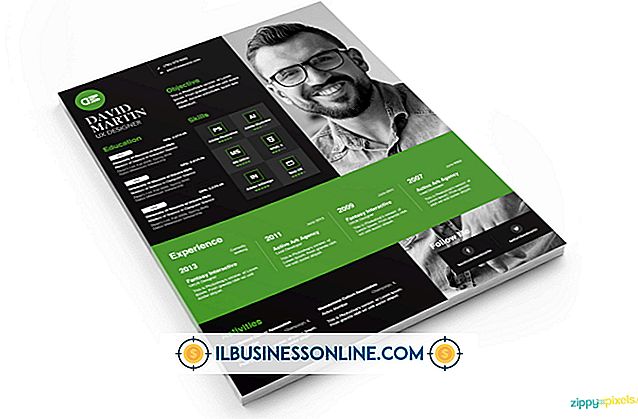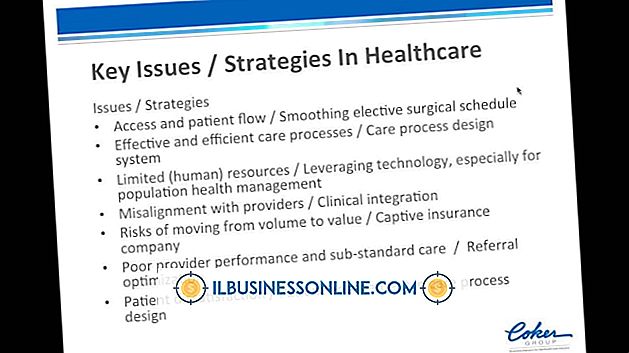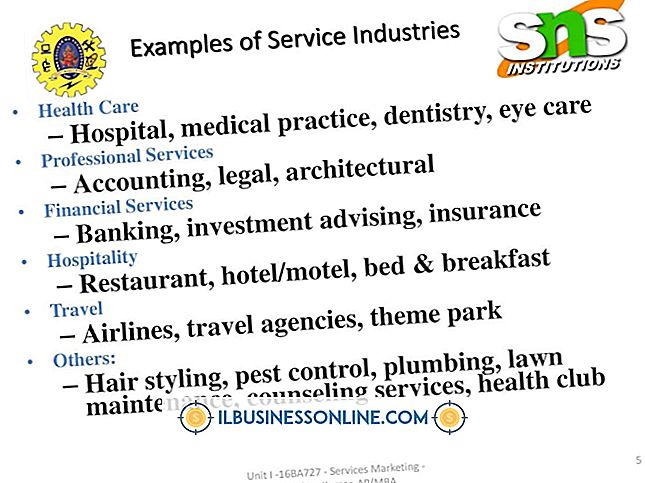Cómo obtener la configuración de Firefox de un disco duro antiguo a Windows 7

Al restaurar la configuración de Firefox desde un perfil antiguo, recuperará sus marcadores importantes y el historial de navegación. Esto le ahorrará mucho tiempo, ya que no tendrá que buscar manualmente estos datos. Firefox no proporciona una manera de exportar e importar automáticamente los datos de perfil, pero puede usar el administrador de archivos en Windows para copiar los datos de perfil manualmente desde su antiguo disco duro a su nueva computadora.
1.
Conecte su viejo disco duro a su computadora. Si este es un disco duro externo, conéctelo a uno de los puertos USB. Alternativamente, si el disco duro no es externo, abra la caja de su computadora y conéctela a través de un cable IDE o SATA.
2.
Haga clic en el botón Inicio, escriba "Computadora" y seleccione "Computadora" en la lista de resultados.
3.
Navegue hasta la carpeta de usuario en la partición del disco duro antiguo donde está instalado el sistema operativo. Si el disco duro tiene instalado Windows XP, esta carpeta se encuentra en "Documentos y configuraciones \ nombre de usuario". Si en su lugar está instalado Windows 7 o Windows 8, la carpeta del usuario se puede encontrar en "Usuarios \ nombre de usuario", donde "nombre de usuario" es el nombre de la cuenta de Windows.
4.
Vaya a "AppData \ Mozilla \ Firefox \ Profiles", haga clic en la carpeta del perfil que se encuentra en esta ubicación y presione "Ctrl-C".
5.
Escriba "% APPDATA% \ Mozilla \ Firefox \ Profiles \" en la barra de búsqueda del Administrador de archivos de Windows y presione "Intro" para acceder a la ubicación donde se almacenan los perfiles de Firefox en su instalación de Windows 7.
6.
Presiona "Ctrl-V" para transferir la configuración antigua del perfil de Firefox a tu nueva cuenta.